Инструкция по работе виджета обратного отсчёта: различия между версиями
Нет описания правки |
|||
| Строка 2: | Строка 2: | ||
Данный виджет предоставляет пользователю вести обратный отсчёт и выводить его на устройства при необходимости. Ниже будет описан принцип настройки и работы виджета. | Данный виджет предоставляет пользователю вести обратный отсчёт и выводить его на устройства при необходимости. Ниже будет описан принцип настройки и работы виджета. | ||
== '''Добавление виджета в личный кабинет''' == | == '''Добавление виджета в личный кабинет''' == | ||
Чтобы добавить данный виджет в личный кабинет, пользователю необходим перейти в раздел "Галерея виджетов". | |||
[[File:Галерея_виджетов лк.png|thumb|center| Пример отображения раздела "Галерея виджетов" в личном кабинете|800px]] | |||
В данном разделе пользователь должен найти данный виджет и загрузить его. | |||
[[File:Обратный_отстчет.png|thumb|center| Пример отображения виджета в разделе "Обратный отсчёт"|800px]] | |||
После завершения загрузки виджета она отобразится в выбранной папки раздела "Контент" личного кабинета. | |||
{{Nowe|Альтернативным способом добавления виджета в личный кабинет является добавление его в формате ".zip" - архива в раздел "Контент" личного кабинета.|warn}} | |||
== '''Добавление настроенного виджета в трансляцию''' == | == '''Добавление настроенного виджета в трансляцию''' == | ||
Чтобы полностью ознакомиться с работой данной функциональность пользователю необходимо запустить трансляцию с расписанием и добавить в качестве контента данный виджет. Чтобы ознакомиться с описанными ранее шагами по созданию трансляции и расписания рекомендуется просмотреть следующие статьи из Wikipedia: | Чтобы полностью ознакомиться с работой данной функциональность пользователю необходимо запустить трансляцию с расписанием и добавить в качестве контента данный виджет. Чтобы ознакомиться с описанными ранее шагами по созданию трансляции и расписания рекомендуется просмотреть следующие статьи из Wikipedia: | ||
Версия от 11:34, 29 марта 2025
Описание виджета
Данный виджет предоставляет пользователю вести обратный отсчёт и выводить его на устройства при необходимости. Ниже будет описан принцип настройки и работы виджета.
Добавление виджета в личный кабинет
Чтобы добавить данный виджет в личный кабинет, пользователю необходим перейти в раздел "Галерея виджетов".

В данном разделе пользователь должен найти данный виджет и загрузить его.
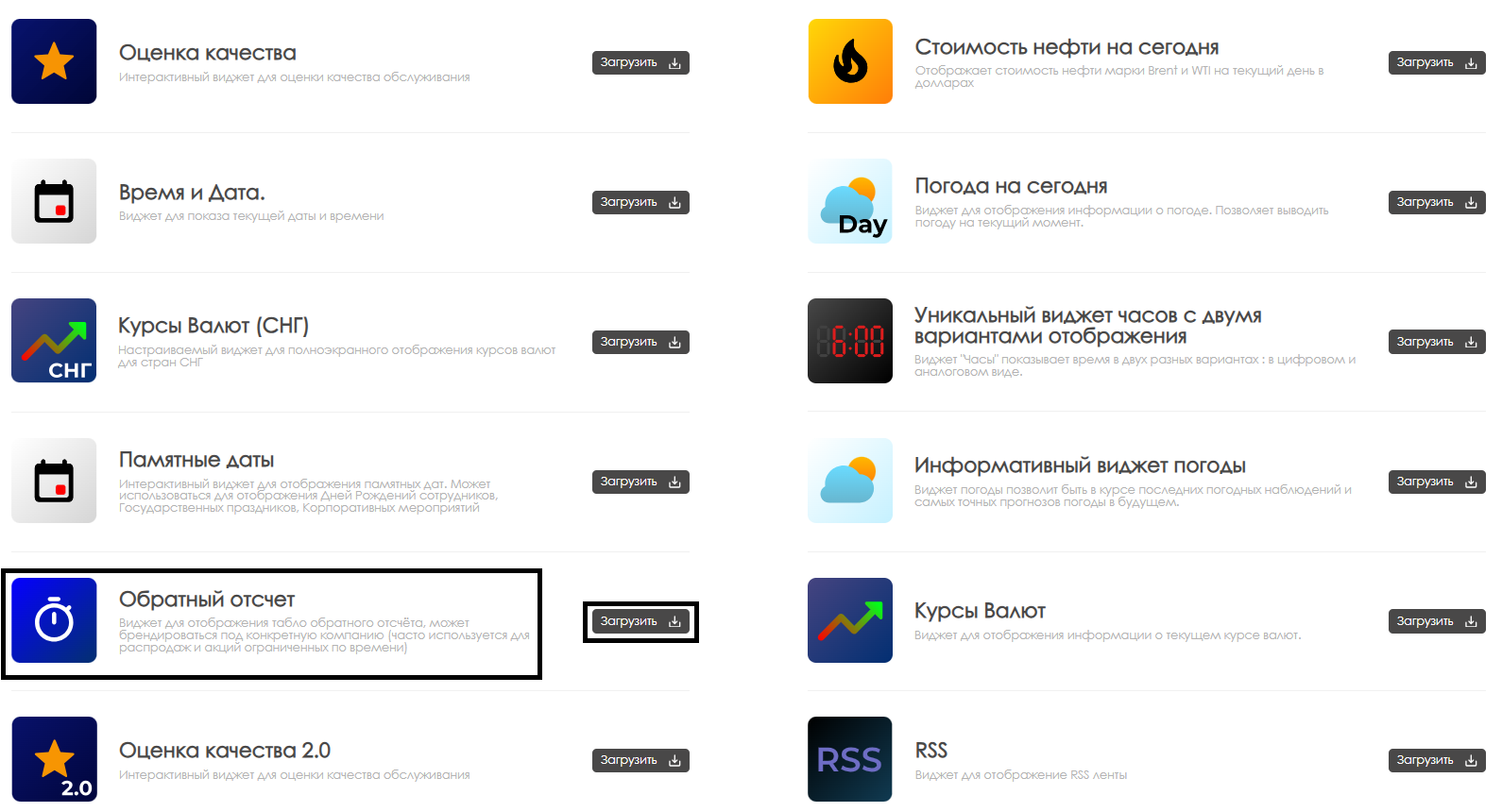
После завершения загрузки виджета она отобразится в выбранной папки раздела "Контент" личного кабинета. Шаблон:Nowe
Добавление настроенного виджета в трансляцию
Чтобы полностью ознакомиться с работой данной функциональность пользователю необходимо запустить трансляцию с расписанием и добавить в качестве контента данный виджет. Чтобы ознакомиться с описанными ранее шагами по созданию трансляции и расписания рекомендуется просмотреть следующие статьи из Wikipedia:
Видеоинструкция
Настройка виджета обратного отсчёта
Дополнительная информация
Если данная статья не помогает использовать функционал по назначению или после ее прочтения остаются вопросы можно озвучить данные вопросы в разделе "Обсуждения" вверху страницы.

Также дополнительную информацию можно узнать на странице Как взаимодействовать пользователю с разделом "Обсуждения"